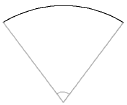Perceelsgrenzen creëren door middel van richting en lengte
Perceelsgrenzen creëren door middel van richting en lengte
|
Methode |
Gereedschap |
Gereedschappenset |
|
D.m.v. richting en lengte
|
Perceelsgrenzen
|
Design Suite: Landschap Landschap: Landschap en Aanduidingen |
Om perceelsgrenzen te creëren door de richting en lengte van elk lijnsegment te bepalen:
Activeer het gereedschap en selecteer de methode.
Klik om het beginpunt van het eerste segment te plaatsen.
Op de tekening wordt een roos geplaatst om het beginpunt te markeren. Het dialoogvenster ‘Definieer perceelsgrenzen’ wordt geopend.
Bepaal de parameters voor het segment en klik op Voeg toe om te tekening bij te werken. Voeg bijkomende segmenten toe of verwijder ze.
Daarnaast is er ook een eenvoudigere, lineaire manier om segmenten toe te voegen. Klik op de knop Instellingen. In het dialoogvenster ‘Instellingen’ vink je de optie Eenvoudige dialoog voor methode Richting en lengte aan. Wanneer je nu in de tekening klikt om het beginpunt te plaatsen, wordt het dialoogvenster ‘Creëer perceelsgrenzen’ geopend. Geef de Azimut en de Lengte in voor elk segment en geef aan of de vorm automatisch gesloten moet worden wanneer je het laatste segment plaatst.
Klik hier om de velden te tonen/te verbergen.Klik hier om de velden te tonen/te verbergen.
|
Veld |
Omschrijving |
|
Lijn |
Selecteer deze instelling als het huidige segment een lijn is. |
|
Azimut |
Vul de azimut van het lijnsegment in. Verscheidene formaten worden ondersteund: gebruik spaties (N 10 30 0 E), d voor graden, m voor minuten en s voor seconden (N10d0m0s E) of decimale graden (N10,5d 0m 0s E). |
|
Lengte |
Geef een lengte op voor het lijnsegment. |
|
Curve |
Selecteer deze instelling als het huidige segment een curve is. |
|
Start tangentieel aan vorige |
Selecteer deze instelling om het beginpunt in het verlengde van het vorige segment te plaatsen. |
|
Richting beginpunt |
Geef de richting aan van het beginpunt van deze curve. Verscheidene formaten worden ondersteund: gebruik spaties (N 10 30 0 E), d voor graden, m voor minuten en s voor seconden (N10d0m0s E) of decimale graden (N10,5d 0m 0s E). |
|
Straal |
Vul een waarde in voor de straal van het boogsegment. |
|
Booglengte |
Gebruik de afstand langs de boog.
|
|
Koorde |
Gebruik de afstand tussen het begin- en het eindpunt.
|
|
Tangentieel |
Gebruik de afstand tussen het eindpunt van het vorige segment en het snijpunt op de boog.
|
|
Hoek v.d. boog |
Gebruik de hoek van de curve, gemeten vanaf het middelpunt van de boog.
|
|
Richting koorde |
Gebruik de richting van de koorde van de boog. |
|
Richting eindpunt |
Geeft de richting naar het eindpunt weer. |
|
Tegen de klok in |
Vink deze optie aan om de boog tegen de klok in te tekenen. |
|
Verwijder |
Klik om het geselecteerde segment van de perceelsgrenzen te verwijderen. |
|
Werk bij |
Klik om de parameters van het huidige segment bij te werken. |
|
Voeg toe |
Klik om een segment toe te voegen aan de perceelsgrenzen. |
|
Vorige / Volgende |
Klik om te navigeren naar het vorige/volgende segment. |
|
Gesloten |
Vink deze optie aan om het laatste segment tussen het laatste en het eerste punt automatisch te creëren. |
Als je het gereedschap voor de eerste keer in een bestand gebruikt, verschijnt het instellingenvenster van het gereedschap automatisch. Pas de standaardinstellingen van het gereedschap aan (zie Eigenschappen van perceelsgrenzen). Nadien kan je de parameters wijzigen via het Infopalet.

Heb je niet gevonden wat je zocht? Stel je vraag aan Dex, onze virtuele assistent.